تعمیر موبایل - آوافیکس


سامسونگ گلکسی S6 edge دارای یک صفحه نمایش حساس و چشمگیر است. با این حال صفحه نمایش S6 edge گاهی دچار مشکلاتی می شود که می تواند دلایل مختلفی مثل مشکلات سیستم عامل، سخت افزار، آسیب فیزیکی، ایرادات نرم افزاری و ... باشد.
در ادامه به بررسی مشکلات صفحه نمایش s6 edge و روش های حل آنها خواهیم پرداخت :
در این شرایط نمی توان علت مشکل را دقیق متوجه شد که آیا کار نکردن صفحه نمایش بخاطر ضربه است و یا اینکه مایعی به آن نفوذ کرده است.
برای حل این مشکل مراحل زیرا دنبال کنید:
گوشی را خاموش کنید.
دکمه volume بالا، home و power را فشار داده و نگه دارید.
هنگامی که دستگاه روشن شد و power on logo روی صفحه نمایش داده شد دکمه ها را رها کنید، بعد از آن لوگوی اندروید روی صفحه، نمایش داده خواهد شد.
برای 30 ثانیه صبر کنید تا سیستم عامل اندروید ریکاوری شود و صفحه نمایش بالا بیاید.
از دکمه volume پایین برای هایلایت کردن گزینه wipe data/factory reset و از دکمه power برای تایید انتخاب استفاده کنید.
دکمه volume پایین را تا زمانی که گزینه yes-delete all user data هایلایت شود و دکمه power را برای تایید آن فشار دهید.
بعد از کامل شدن به روز رسانی Reboot system now هایلایت می شود. برای تایید آن دکمهpower را فشار دهید.
پس از اتمام تنظیم مجدد، Reboot the system now را هایلایت کنید و با دکمهpower آن را تایید کنید.
اگر با انجام این مراحل مشکل صفحه نمایش شما حل نشد باید به تعمیرگاه مراجعه کنید.
همچنین شما می توانید جهت دریافت مشاوره از کارشناسان آوافیکس با شماره 66320236-021 تماس بگیرید.
برنامه smart remote فعال شده است و از آنجایی که شما نمی توانید با صفحه نمایش خود کار کنید باید گوشی را در حالت امن (safe mode) قرار دهید تا بتوانید این برنامه را غیر فعال کنید.
برای انجام این کار مراحل زیر را دنبال کنید :
گوشی را خاموش کنید.
دکمهpower را فشار دهید.
وقتیSamsung Galaxy s6 edge نمایش داده شد، سریعاً دکمهpower و volume پایین را فشار داده و نگه دارید.
دکمه volume پایین را تا زمان اتمام تنظیم مجدد و نمایش حالت Safe Mode در قسمت سمت چپ صفحه نمایش، رها نکنید.
هنگامی که گوشی در حالت ایمن یا همان Safe Mode قرار دارد تمام remote های نصب شده بر روی گوشی را با انجام مراحل زیر پاک کنید :
برنامه smart Remot App را باز کنید.
بالای صفحه روی آیکون گزینه های بیشتر (More options icon) کلیک کنید.
از صفحه اصلی روی Settings کلیک کنید.
روی گزینه APPLICATION و بعد روی Aplication manager کلیک کنید.
در این مرحله مشکل شما باید حل شود، ولی اگر این مساله همچنان ادامه دارد و به گوشی شما آسیب می رساند، اگر کنترل هوشمند برای شما مهم نیست آن را حذف کنید تا مشکل برطرف شود.
این مشکل توسط یکی از برنامه های نصب شده است، باید آن را پیدا کرده و آن را حذف کنید.
ممکن است علت وجود این مشکل آسیب سخت افزاری باشد که باید صفحه نمایش را تعویض کنید. برای استعلام هزینه تعویض صفحه نمایش s6 edge اینجا کلیک کنید.
اما ممکن است مشکل از برنامهremot control و یا برنامه دیگری باشد، که باید آن را پبدا کرده و حذف کنید.
اگر دوباره پیش آمد که صفحه نمایش کار نکند لازم نیست که صبر کنید تا شارژ گوشی تمام شود، دکمه volume پایین وpower را برای 10 تا 15 ثانیه نگه دارید تا گوشی مجدد راه اندازی شود.
این یک مشکل سخت افزاری است که می تواند بر اثر ضربه خوردن اتفاق بیافتد، و راهی وجود ندارد جز تعویض قطعه که می توانید جهت دریافت اطلاعات بیشتر در این مورد مطلب زیر را مطالعه نمایید.
چه چیزی را روی صفحه نمایش می بینید؟ آیا پیسکل سوخته روی صفحه است؟ هنگامی که این اتفاق افتاد در حال کار کردن با کدام برنامه بودید؟
این سوالات اولیه ای است که تکنسین ها در مورد گوشی می پرسند. کاربران برای حل این مشکل کاری نمی توانند انجام دهند و باید گوشی را برای تعمیر به یک تعمیرگاه معتبر ببرند.
همچنین شما می توانید جهت دریافت مشاوره از کارشناسان آوافیکس با شماره 66320236-021 تماس بگیرید.
این یک مشکل سخت افزاری است و باید به تکنسین برای تعمیر آن مراجعه کنید.
مطمئنا اندورید 6 مشکل را حل خواهد کرد اما در همین حال سعی کنید کش و حافظه داخلی سرویس peoplestrip را طبق مراحل زیر پاک کنید :
به قسمت settings بروید.
روی گزینه APPLICATION و بعد روی Aplication manager کلیک کنید.
صفحه را به سمت راست بکشید.
روی peoplestrip کلیک کنید.
روی clear cache کلیک کنید.
دوباره روی clear cache و بعد روی ok کلیک کنید.
اطمینان حاصل کنید که گوشی در حالت Easy Mode قرار ندارد. به قسمت Settings > scroll down to Personal بروید و مطمئن شوید که حالت استاندارد فعال است.
پس از آن سعی کنید اندازه آیکون برنامه ها را از طریق چهار دکمه ای که در پایین صفحه ایجاد شده به سایز استاندارد تنظیم کنید، تا بتوانید دوباره از گوشی استفاده کنید.
منبع: تعمیر موبایل آوافیکس
 نوشته شده توسط avafix در یکشنبه 98/3/19 و ساعت 3:23 عصر | نظرات دیگران()
نوشته شده توسط avafix در یکشنبه 98/3/19 و ساعت 3:23 عصر | نظرات دیگران()

Galaxy Note 8 یک گوشی هوشمند برتر است که قابلیت اصلی آن کار با قلم S pen است. این قلم به کاربر اجازه می دهد که کنترل دقیق تری بر روی گوشی داشته باشد. بعد از قلم S pen می توان به صفحه نمایش 6.3 اینچی Super AMOLED، پردازنده Snapdragon با 6 گیگابایت رم و دوربین های عقب 12 مگاپیکسلی به عنوان دیگر ویژگی های Note 8 اشاره کرد. درست است که Note 8 یک گوشی قوی است ولی باز ممکن است دچار مشکلاتی شود.
برخی از کاربران گزارش کرده اند که بعد از کار کردن در مدت کوتاهی با Note 8 متوجه شده اند که قلم روی نیمی از صفحه نمایش کار نمی کند، و یا اینکه وقتی با قلم بر روی آیکونی کلیک می کنند قلم روی آیکون قرار نمی گیرد. کاربران در ابتدا فکر کرده اند که این مشکل به دلیل عدم بروز رسانی برنامه ها است ولی بعد از انجام بروز رسانی برنامه های روی گوشی، مشکل حل نشده است.
بیشتر بخوانید : رفع مشکل قلم Note 8
اولین راه حل چک کردن تنظیمات قلم (S pen) است :
به Apps>Settings بروید.
در قسمت Setting به دنبال S pen بگردید. در اینجا می توانید تنظیمات S pen را مجدد تنظیم و تغییر دهید.
Airview را روشن کنید.
ویژگی Direct pen را روشن کنید.
point را روشن کنید.
دومین راه حل، دور کردن اشیا مغناطیسی و یا کاور مغناطیسی بر روی گوشی است. وجود اشیا مغناطیسی در عملکرد گوشی اختلال ایجاد می کند.
سومین راه حل، چک کردن سلامت خود قلم است. قلم را بر روی گوشی دیگری امتحان کنید اگر کار نکرد مشکل پیش آمده بخاطر خراب بودن خود قلم است. شما باید یک قلم جدید برای گوشی خود تهیه کنید.
و اگر قلم روی گوشی دیگر کار کرد مشکل از گوشی است. از آنجایی که قبلاً به روز رسانی و تنظیم مجدد کارخانه را انجام داده اید به نظر نمی رسد که این مشکل، نرم افزاری باشد. شما باید برای حل مشکل گوشی، به یک تعمیرگاه معتبر مراجعه کنید.
بیشتر بخوانید : تعویض ال سی دی Galaxy Note 8 در منزل
منبع: تعمیر موبایل آوافیکس
 نوشته شده توسط avafix در یکشنبه 98/3/19 و ساعت 2:52 عصر | نظرات دیگران()
نوشته شده توسط avafix در یکشنبه 98/3/19 و ساعت 2:52 عصر | نظرات دیگران()

مسائل مربوط به اتصال اینترنت از جمله رایج ترین مشکلات گوشی های هوشمند بوده است. کاربران گوشی سامسونگ Galaxy A7 2017 از اینکه نمی توانند به اینترنت متصل شوند شکایت دارند. این مشکل برای کاربران این گوشی بسیار آزار دهنده است. دلایل قطعی برای این مشکل مطرح نشده است.
برخی از کاربران گزارش کرده اند که بعد از به روزرسانی چند برنامه ساده در گوشی با مشکل متصل نشدن به اینترنت مواجه شده اند. برای حل این مسئله ابتدا باید دلیل مشکل را پیدا کنیم. دانستن این که مشکل سخت افزاری و یا نرم افزاری است در حل سریع تر آن بسیار موثر است. اگر مشکل از سخت افزار و قطعات گوشی باشد کاربران برای حل آن باید به تعمیرگاه مراجعه کنند. اما در بسیاری از موارد کاربران می توانند مشکلات نرم افزاری را بدون مراجعه به تکنسین و تعمیرگاه برطرف کنند.
ابتدا مطمئن شوید که مشکل توسط برنامه های نصب شده بر روی گوشی پیش آمده است. در اینصورت باید گوشی را در حالت safe mode یا همان حالت ایمن قرار دهید.
برای قرار دادن گوشی در حالت safe mode مراحل زیرا دنبال کنید :
دکمه powr را فشار داده و نگه دارید.
هنگامی که لوگوی SAMSUNG روی صفحه، نمایش داده شد power را رها کنید.
بلافاصله دکمه volume پایین را نگه دارید و تا زمانی که راه اندازی مجدد تمام نشده است آن را رها نکنید.
هنگامی که گزینه safe mode روی صفحه، نمایش داده شد دکمه volume پایین را رها کنید.
برنامه ای که ایجاد مشکل کرده است را، پاک کنید.
گوشی شما اکنون در حالت safe mode قرار دارد. بررسی کنید آیا مشکل حل شده است یا خیر؟ اگر حل نشده باشد شما باید مرحله بعد را انجام دهید.
اگر می توانید در این حالت به اینترنت وصل شوید، برنامه ایی که ایجاد مشکل کرده اند را پیدا کنید آنها را مجدد راه اندازی کنید اگر حل نشد آن را حذف کنید.
راه اندازی مجدد برنامه ها در Galaxy A7 2017
از صفحه اصلی به قسمت Settings>Apps بروید.
از لیست پیش فرض روی برنامه مورد نظر کلیک کنید.
در مرحله بعد به ترتیب روی Storge>clear data>ok کلیک کنید.
و در آخر روی Clear cashe کلیک کنید.
پاک کردن برنامه از روی گوشی
به قسمت Settings>Apps بروید.
برنامه مورد نظر را از روی لیست پیدا کنید، روی آن کلیک کنید.
روی گزینه unistall کلیک کنید و بعد از آن برای تایید مجدد روی گزینه uninstall کلیک کنید.
با انجام این کار تمام تنظیمات شبکه را پاک می کنید و آن را به تنظیمات اولیه بر می گردانید. به دنبال این تغییرات:
شبکه های ذخیره شده بر روی گوشی حذف خواهند شد.
دستگاه های متصل شده به بلوتوث حذف خواهند شد.
تنظیمات هم گام سازی داده ها روشن خواهد شد.
تنظیمات محدود کننده در برنامه های کاربردی که به صورت دستی توسط کاربر روشن/خاموش شده به تنظیم پیش فرض بر می گردد.
حالت انتخاب شبکه به صورت خودکار تنظیم می شود.
زمانی که دستگاه بعد از تنظیمات مجدد روشن می شود وضعیت اتصلات آن به صورت پیش فرض است.
روشن کردن برای اولین بار
Areplane : off
Bluetoothe : off
Dataroming : off
Mobile hotspot : off
Wifi : off
Vpn : off
Mobile data : on
برای راه اندازی مجدد و تنظیمات شبکه مراحل زیرا انجام دهید :
از صفحه اصلی به ترتیب General management>Reset>Reset network settings کلیک کنید.
روی Reset settings کلیک کنید.
اگر رمز عبور دارید، آن را وارد کنید.
روی Reset settings کلیک کنید. زمانی که فرایند تکمیل شد بر روی گزینه تایید کلیک کنید.
این روش به طور کلی مشکل را حل می کند، اما اگر بعد از انجام این مراحل بازهم مشکل به قوت خود باقی باشد باید به دنبال تعمیر سیستم عامل باشید.
حافظه های داخلی گوشی همیشه در معرض آسیب هستند. اغلب آنها زمانیکه شما سیستم عامل جدید را برای گوشی نصب می کنید دچار آسیب می شوند، تا به اینجا چند روش را امتحان کرده اید اگر جواب نداده است مراحل زیر را برای پاک کردن حافظه داخلی دنبال کنید:
گوشی را خاموش کنید .
دکمه volume بالا و home را فشار داده و بعد دکمه power را فشار دهید و نگه دارید.
وقتی لوگوی اندروید روی صفحه بالا آمد دکمه ها را رها کنید .
به روز رسانی سیستم حدود 30 تا 60 ثانیه زمان می برد. (گزینه no command قبل از نمایش گزینه های منوی بازیابی سیستم اندروید نشان داده می شود).
از دکمه volume پایین برای انتخاب گزینه wipe cache partition استفاده کنید.
از دکمه power برای تایید انتخاب استفاده کنید .
از دکمه volume پایین برای برجسته کردن yes، و از power برای تایید آن استفاده کنید .
بعد از تکمیل مراحل پاک کردن حافظه Reboot system now برجسته می شود .
دکمه power را برای راه اندازی مجدد فشار دهید.
بعد از انجام این مراحل، گوشی قادر به اتصال شبکه نسیت و باید تنظیمات آن را دوباره انجام دهید.
منبع: تعمیر موبایل آوافیکس
 نوشته شده توسط avafix در یکشنبه 98/3/19 و ساعت 2:37 عصر | نظرات دیگران()
نوشته شده توسط avafix در یکشنبه 98/3/19 و ساعت 2:37 عصر | نظرات دیگران()

مشکلاتی مانند سیاه شدن یا کار نکردن تاچ ممکن است در اثر آسیب های سخت افزاری مانند سقوط یا فشار باشد که در این صورت چاره ای جز تعمیرات سخت افزاری و در صورت سوختن صفحه جهت رفع مشکل باید برای تعویض ال سی دی اقدام کنید که جهت استعلام قیمت می توانید اینجا کلیک کنید.
اما گاهی ممکن است علت این مشکلات ، اختلالات نرم افزاری باشد که در این مطلب به بررسی این موارد و معرفی روش هایی برای حل مشکلات خواهیم پرداخت.
این مشکلات ممکن است ناشی از یک برنامه یا فایل مخرب که در سیستم عامل شما اختلال ایجاد کرده است ، باشد.پیشنهاد میکنیم مراحل زیر را برای حل مشکل تست کنید :
دکمه ی کاهش صدا و کلید پاور را برای مدت 10 ثانیه فشار داده و نگه دارید. در صورتی که مشکل نرم افزاری باشد و باتری کافی داشته باشید، باید بدون مشکل مجددا راه اندازی شود. این روش در حل بسیاری از مسائل جزئی سیستم عامل موثر است.
در حالت امن یا safe mode تمام برنامه هایی که شما خودتان روی گوشی نصب کرده اید ، غیرفعال می شوند و بنابراین هر مشکلی که توسط یکی از این برنامه ها ایجاد شده باشد ، در این حالت حل می شود. برای انجام این کار مسیر زیر را دنبال کنید :
1.کلید پاور را فشار داده و نگه دارید.
2.زمانی که لوگوی Samsung ظاهر شد، بلافاصله کلید پاور را رها کنید و سپس دکمه ی کاهش صدا را نگه دارید.
3.همچنان دکمه ی کاهش صدا را نگه دارید تا زمانی که گوشی راه اندازی مجدد شود.
4.هنگامی که Safe Mode را در گوشه پایین سمت چپ روی صفحه مشاهده کردید، دکمه را رها کنید.
این روش به طور موقت رابط کاربری اندروید را غیر فعال خواهد کرد و شما می توانید برخی از روش های سیستم عامل گرا را تست کنید که ممکن است مشکل را حل کند.
برای تست این روش مراحل زیر را دنبال کنید :
1.گوشی خود را خاموش کنید.
2.سه دکمه ی افزایش صدا، هوم و پاور را همزمان فشار دهید و نگه دارید.
3.هنگامی که تلفن لرزید، کلید پاور را رها کنید، اما دکمه ی ولوم و هوم را نگه دارید.
4.هنگامی که صفحه بازیابی سیستم اندروید ظاهر شد، کلید های پاور و ولوم را آزاد کنید.
5.کلید کاهش صدا را فشار دهید تا "wipe cache partition" را برجسته کنید.
6.کلید پاور را برای انتخاب,فشار دهید.
7.هنگامی که پاک کردن پارتیشن حافظه کامل شد، "Reboot the system now" برجسته می شود.
8.کلید پاور را برای راه اندازی مجدد دستگاه فشار دهید.
از آنجا که سامسونگ یکی از بهترین ارائه دهندگان خدمات الکترونیکی در جهان است، آنها سرانجام به ایده سامسونگ Gear VR دست یافتند که مورد علاقه بسیاری از علاقمندان به تکنولوژی است ، اما برخی کاربران نیز سیاه شدن صفحه نمایش نوت 5 در اثر این برنامه را گزارش داده اند که در ادامه مطلب چند روش برای حل مشکل معرفی خواهیم کرد :
لحظه ای که گوشی خاموش می شود یا صفحه نمایش سیاه می شود،دستگاه خود را مجددا راه اندازی کنید و ببینید آیا مشکل حل می شود. کلید پاور و کاهش صدا را برای مدت 10 ثانیه فشار داده و نگه دارید. اگر مشکل هنوز ادامه داشت،
اگر روش اول مشکل را حل نکرد، این روش را تست کنید، اما متاسفانه پس از ریست فکتوری گوشی تمامی اطلاعات و برنامه ها روی گوشی شما پاک خواهد. بنابراین قبل از انجام این کار حتما از گوشی خود یک نسخه پشتیبان تهیه کنید.
برای انجام ریست فکتوری مراحل زیر را دنبال کنید :
1. گوشی را خاموش کنید.
2.کلید های افزایش صدا، هوم و پاور را با هم فشار دهید و نگه دارید.
3.وقتی دستگاه روشن شد و "Power on logo" را نمایش داد، تمام کلید ها را آزاد کرده و سپس آیکون Android بر روی صفحه ظاهر می شود.
4.صبر کنید تا صفحه نمایش بازیابی اندروید بعد از 30 ثانیه ظاهر شود.
5.با استفاده از کلید کاهش صدا گزینه "wipe data/factory reset" را برجسته کنید و کلید پاور را برای انتخاب آن فشار دهید.
6.دکمه کاهش صدا را دوباره فشار دهید تا گزینه ی Yes — delete all user data’ برجسته شود و سپس کلید پاور را برای انتخاب آن فشار دهید.
7.پس از اتمام مجدد تنظیم مجدد، «Reboot the system now» را برجسته کنید و کلید پاور را برای راه اندازی مجدد گوشی فشار دهید.
این مورد یکی دیگر از گزارشات ثبت شده توسط کاربران گوشی نوت 5 است که در این مطلب به بررسی آن خواهیم پرداخت :
بهترین راه برای این کار این است که سینی سیم کارت را بیرون بیاورید و به برچسب کوچک داخل اسلات نگاه کنید. اگر برچسب قرمز، بنفش یا صورتی تبدیل شود، علت مشکل، آسیب مایع است.
ممکن است صفحه نمایش گوشی در اثر ضربه یا فشار بیش از حد دچار آسیب دیدگی شده باشد ، در این صورت چاره ای جز تعویض ال سی دی نیست که می توانید جهت استعلام هزینه اینجا کلیک کنید.
اگر این مشکل بعد از یک بروزرسانی به وجود آمده باشد ، پیشنهاد می شود از طریق مراحل زیر پارتیشن کش را پاک کنید :
1.گوشی خود را خاموش کنید.
2.سه دکمه ی کلید افزایش صدا، هوم و پاور را همزمان فشار دهید.
3.هنگامی که گوشی لرزید، کلید روشن / خاموش را آزاد کنید، اما کلید بالا و کلید Home را فشار داده و نگه دارید.
4.هنگامی که صفحه سیستم بازیابی سیستم اندروید ظاهر می شود، کلید های Volume Up و Home را آزاد کنید.
5.کلید کاهش صدا را فشار دهید تا "wipe cache partition" را برجسته کنید.
6.کلید پاور را برای انتخاب فشار دهید.
7.هنگامی که پاک کردن پارتیشن حافظه پنهان کامل است، "Reboot the system now" برجسته می شود.
8.کلید پاور را برای راه اندازی مجدد دستگاه فشار دهید.
شما می توانید به دو روش این کار را انجام دهید.یکی از طریق دکمه های سخت افزاری است که روش آن در ابتدای این مطلب گفته شده است. روش دیگر از طریق منوی تنظیمات است که می توانید برای انجام آن مسیر زیر را دنبال کنید :
1.از صفحه اصلی، آیکون برنامه ها را لمس کنید.
2.آیکون تنظیمات را پیدا کرده و روی آن ضربه بزنید.
3.در قسمت « Personal »، Backup and reset را پیدا کرده و روی آن ضربه بزنید.
4.روی Factory data reset ضربه بزنید.
5.برای ادامه Reset device را لمس کنید.
6.بسته به نوع قفل امنیتی که مورد استفاده قرار گرفتید، PIN یا رمز عبور را وارد کنید.
7.روی Continue ضربه بزنید.
8.برای تأیید، Delete all را لمس کنید.
اگر تمام روش های فوق مشکل شما را حل نکرد می توانید از طریق تماس با شماره 66320236-021 از کارشناسان فنی آوافیکس مشاوره دریافت کنید. همچنین می توانید از طریق فرم تماس با ما برای کارشناسان آوافیکس پیغام بگذارید و منتظر باشید تا پاسخ را از طریق ایمیلتان دریافت کنید.
منبع: تعمیر موبایل آوافیکس
 نوشته شده توسط avafix در شنبه 98/3/18 و ساعت 7:35 عصر | نظرات دیگران()
نوشته شده توسط avafix در شنبه 98/3/18 و ساعت 7:35 عصر | نظرات دیگران()

فناوری مسائل و مشکلات خود را دارد. Galaxy A3 (2017) و Galaxy A5 (2017) مانند تمامی گوشی های هوشمند سهمی از مشکلات دارند. برخی از گوشی های این دو مدل مشکلات جزئی دارند که در این مطلب به بررسی مشکلات و ارائه راه حل آن ها می پردازیم.
به طور کلی باتری کیفیت A5 و A3 از حد متوسط بالاتر هستند، ولی برخی از کاربران آن ها از خالی شدن سریع شارژ گوشی خود شکایت دارند. اگر شما در طول روز از شبکه های اجتماعی و اینترنت استفاده می کنید و یا از گوشی بای عکی گرفتن و فیلمبرداری استغاده می کنید معمولاً باتری گوشی شما باید در طول یک روز دوام بیاورد و نیازی به شارژ مجدد در میان روز نداشته باشد، درصورتی که شما چندین بار گوشی خود را در طول یک روز شارژ میکنید باید بدانید که باتری گوشی شما دچار مشکل شده است.
راه حل :
به قسمت تنظیمات باتری بروید، میزان مصرف باتری برنامه هایی که روی گوشی دارید را چک کنید. برخی از برنامه ها انرژی زیادی را مصرف می کنند، در صورت امکان این برنامه ها را حذف کنید.

دلایل زیادی برای ایجاد مشکل در کارکردن با اسکنر اثر انگشت مانند نحوه ثبت اثر انگشت و یا شرایط انگشت و ... وجود دارند. تعداد زیادی از کاربران A5 (2017) از اسکنر اثر انگشت آن شکایت کرده اند.
راه حل :
مطمون شوید هنگام ثبت اثر انگشت، انگشت خود را کامل روی اسکنر قرار داده اید و به درستی آن را روی اسکنر کشیده اید. به یاد داشته باشید که انگشت شما باید خشک باشد.
شرکت سامسونگ در نظر دارد که این مشکل را در Update جدید خود حل کند.

به طور عادی وقتی گوشی را به وسیله کابل به کامپیوتر متصل می کنید، کامپیوتر گوشی شما بصورت خودکار را شناسایی می کند ولی گاهی اوقات ممکن است که این اتفاق رخ ندهد.
راه حل :
در ابتدا، شما باید از یک کابل با کیفیت ( کابل اصلی گوشی و یا تولید کننده با نام تجاری قابل اعتماد دیگر) استفاده کنید. اگر هنگام اتصال پیغامی روی کامپیوتر دریافت نکردید صفحه گوشی را چک کنید شاید برای وصل شدن و ادامه در مراحل بعد نیاز به تایید گزینه ای داشته باشید. اگر هنوز وصل نشده اید اتصال کابل را چک کنید.
گاهی اوقات ممکن است هنگامی که با گوشی به WiFi متصل هستید دچار قطع ناگهانی اینترنت شوید.
راه حل :
سامسونگ هیچ توضیح و راه حلی برای این مشکل ارائه نداده است. پیدا کردن دلیل این مشکل بسیار سخت است. اگر از سلامت دستگاه WiFi مطمئن هستید کابل های متصل یه WiFi را چک کنید. تنظیمات شبکه WiFi را روی گوشی بررسی کنید و برنامه های مربوطه را به روز رسانی کنید.

بطور کلی وقتی در حال کار کردن با گوشی هستید، هنگام کلیک بر روی هر قسمتی از صفحه، صفحه نمایش به سرعت واکنش نشان می دهد. گاهی اوقات هنگام کار کردن با گوشی ممکن است این اتفاق نیافتد و باعث اختلال در کارکردن شما با گوشی شود.
راه حل :
ممکن است مشکل گوشی دچار آسیب سخت افزاری شده باشد. اگر به تازگی گوشی را خریداری کرده اید و عملکرد آن با مشکل روبرو است برای عیب یابی و تعمیر آن حتماً به یک تعمیرگاه موبایل معتبر مراجعه کنید.
درصورتی که این یک مشکل نرم افزاری باشد یک راه اندازی مجدد می تواند مشکل شما را حل کند. اگر شما یک کاربر حرفه ای تر هستید می توانید یکی دیگر از ROM ها را نصب کنید تا ببینید آیا این مشکل را حل می کند یا خیر؟
منبع: تعمیر موبایل آوافیکس
 نوشته شده توسط avafix در شنبه 98/3/18 و ساعت 7:26 عصر | نظرات دیگران()
نوشته شده توسط avafix در شنبه 98/3/18 و ساعت 7:26 عصر | نظرات دیگران()
اگرچه iPhone 6 با بالاترین کیفیت صفحه نمایش ارائه شده با این حال کار نکردن صفحه نمایش آن غیر ممکن نیست. این مشکل می تواند ناشی از تعدادی مسائل باشد که مانع استفاده شما از گوشی می شود.
دلایل متفاوتی بای کار نکردن صفحه نمایش iPhone 6 وجود دارد که می تواند به 2 دسته سخت افزار و نرم افزار تقسیم شود.
به عنوان مثال اگر گوشی از دست شما رها شود و صفحه نمایش کار نکند گوشی دچار آسیب فیزیکی و سخت افزاری شده است و شما باید برای تعویض صفحه نمایش اقدام کنید.
تشخیص مشکلات نرم افزازی سخت و متفاوت است. حتی گاهی ممکن است به روز رسانی نرم افزارها باعث بروز مشکلات صفحه نمایش شود.
صرف نظر از اینکه مشکل چیست، راه حل های ساده زیر می تواند مشکل را از بین ببرد و صفحه نمایش مجدد کار کند.
گاهی اوقات نصب یک برنامه روی گوشی می تواند ایجاد مشکل کند اگر اخیراً برنامه ای روی گوشی نصب کرده اید آن را با این روش ساده پاک کنید:
مرحله 1 : روی برنامه مورد نظر در صفحه اصلی کلیک کنید و دست خود را تا زمانی که علامت × روی آیکون نمایش داده شود نگه دارید.
مرحله 2 : برای حذف برنامه روی علامت × کلیک و حذف برنامه ر ا تایید کنید.
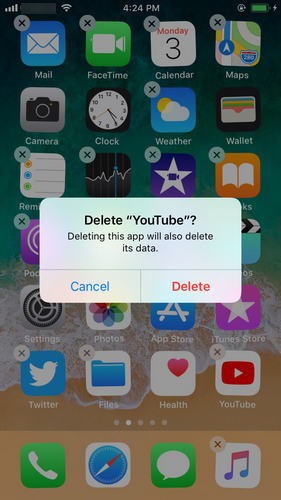
برخی از محافظ های صفحه نمایش کیفیت پایینی دارند و می توانند سرعت و عملکرد صفحه نمایش را کند کنند، محافظ صفحه نمایش را از روی گوشی جدا کنید، و مجدد صفحه نمایش را چک کنید آیا عملکرد آن بهبود یافته است یا خیر؟

گرد و غبار و اثر انگشت کثیف یا چرب نیز می تواند کیفیت و کارایی صفحه نمایش را تحت تاثیر قرار دهد. برای تمیز کردن صفحه نمایش از یک دستمال مرطوب استفاده کنید.

تنظیم حساسیت حرکتی 3D نیز می تواند راه حلی برای رفع مشکل صفحه نمایش باشد.
مراحل زیرا دنبال کنید :
به قسمت Settings > General >Accessibility بروید.
3D Touch را فعال کنید. سپس صفحه نمایش را چک کنید، آیا مشکل برطرف شده است؟
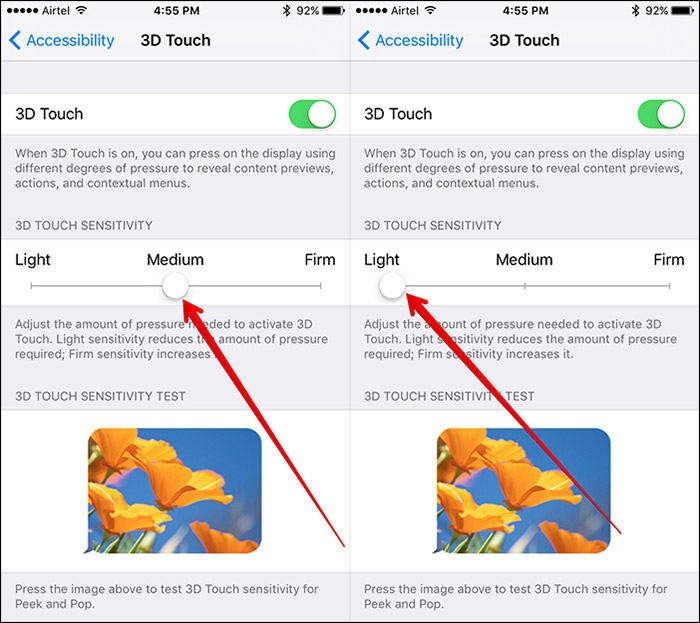
برای راه اندازی مجدد گوشی دکمه home و sleep/wake را برای چند لحظه با هم نگه دارید تا لوگوی اپل بالا بیاید.
بعد از راه اندازی دستگاه عملکرد صفحه نمایش را چک کنید.
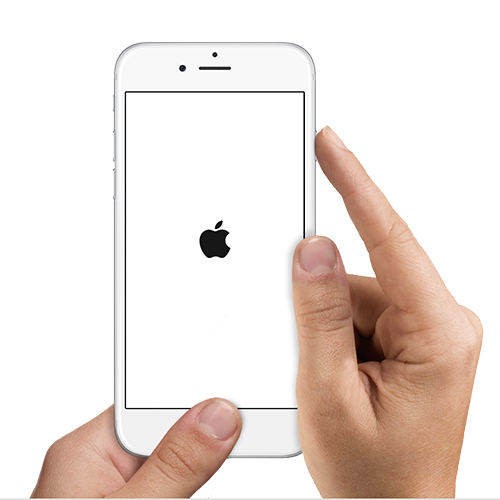
به روزرسانی گوشی می تواند به حل هرگونه مشکلی که در تنظیمات و عملکرد صفحه نمایش تداخل ایجاد می کند، کمک کند.
به روز رسانی :
به قسمت Settings>General>software update بروید و بعد برای شروع فرایند روی Download and install کلیک کنید.
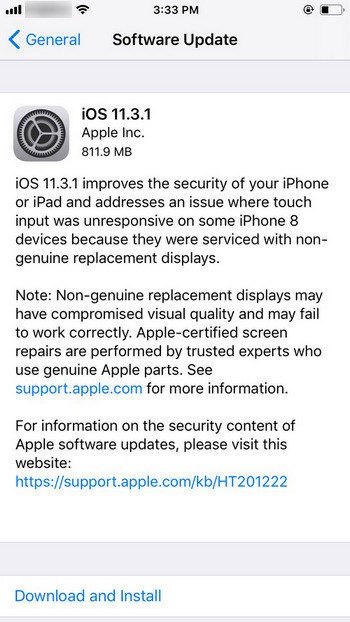
اگر راه حل هایی که تا کنون ارائه شده است نتوانسته مشکل صفحه نمایش شما را حل کند، شما باید یک راه حل قوی تر را امتحان کنید .
ReiBoot یک ابزار است که از آن برای قرار دادن گوشی در حالت بازیابی و ریکاوری جهت تعمیر نرم افزاری گوشی استفاده می شود.
این برنامه آسان و ایده آل، یک راه حل جامع برای حل مسائل گوشی های آیفون است.
ReiBoot نسخه سازگار با ios 10 را دانلود و روی کامپیوتر نصب کنید، گوشی را به وسیله کابل به کامپیوتر متصل کنید، هنگامی که گوشی توسط نرم افزار شناسایی شد، روی گزینه Enter Recovery mode کلیک کنید. زمانی که گوشی در حالت ریکاوری قرار گرفت روی گزینه Exit Rcovery mode کلیک کنید تا گوشی شما مجدد راه اندازی شود.سپس صفحه نمایش را چک کنید.
راه حل دیگر پاک کردن برنامه های آیفون به کمک iTunes است. این کار تمام داده ها و تنظیمات گوشی شما را پاک می کند که در نتیجه آن برنامه هایی که برای گوشی مشکل ایجاد کرده اند هم پاک می شود.
برای انجام این کار مراحل زیر را دنبال کنید :
برنامه iTunes را روی کامپیوتر باز کنید و گوشی را به کامپیوتر متصل کنید.
هنگامی که گوشی توسط iTunes شناسایی شد روی گزینه Restore کلیک کنید. برنامه های روی گوشی پاک می شود. شما می توانید دوباره گوشی را تنظیم کنید و عملکرد صفحه نمایش را چک کنید.
بیشتر بخوانید : تعویض ال سی دی آیفون6 در منزل
منبع: تعمیر موبایل آوافیکس
 نوشته شده توسط avafix در شنبه 98/3/18 و ساعت 7:20 عصر | نظرات دیگران()
نوشته شده توسط avafix در شنبه 98/3/18 و ساعت 7:20 عصر | نظرات دیگران()

به طور رسمی iPhone 7Plus در پاییز 2016 رو نمایی شد. بخاطر زیبایی ظاهر و ویژگی هایش طرفداران زیادی دارد، ولی متاسفانه این گوشی از لحاظ صفحه نمایش دارای ایراداتی است که کاربران خود را با آن درگیر کرده است. خوشبختانه این مسئله مربوط به مشکلات قطعات و یا فیزیک گوشی نیست و اشکالات نرم افزاری و یا برنامه های خراب کار مشکلات صفحه نمایش را در این مدل گوشی به وجود آورده اند.
موارد تصادفی از پرپر زدن صفحه نمایش و یا خطوط خاکستری رنگ در قسمت بالای صفحه نمایش در برخی از گوشی های iPhone 7Plus وجود دارد. که معمولاً مربوط به برنامه های نرم افزاری و خراب کار و یا فایل های خراب است که قابلیت های برنامه ها را تحت تاثیرقرار داده و به مشکل صفحه نمایش منجر می شوند.
برخی از کاربران هنگام تماس ویدئویی با Face time در مقابل نورهای مصنوعی شاهد پرپر زدن صفحه نمایش و دوربین هستند.
پرپر زدن و یا یخ زدن و یا کار نکردن ناگهانی صفحه نمایش نباید برای یک گوشی قدرمند مثل iPhone 7Plus اتفاق بیافتد. بسیاری از کارشناسان بر این باورند دلیل این مشکلات بهینه سازی نرم افزارهای ضعیف توسط شرکت اپل است.
مشکلات حافظه از جمله فضای ذخیره سازی ناکافی می تواند علائم مشابهی را در دستگاه ایجاد کند. در واقع موارد متعددی از انجماد آیفون، پاسخ ندادن یا مسدود شدن می تواند مربوط به مشکل حافظه باشد، در حالی که این دلیل عجیب بنظر می رسد، بررسی وضعیت حافظه فعلی گوشی و مدیریت ذخیره سازی حافظه گوشی می تواند به حل این مشکلات کمک کند.
آسیب های فیزیکی مثل آب خوردگی و ضربه هم دلیل خرابی صفحه نمایش است، که در این شرایط باید برای تعویض صفحه نمایش اقدام کنید.
بعد از مطمئن شدن از اینکه مشکل بوجود آمده بخاطر آسیب فیزیکی نیست با انجام مراحل ارائه شده می توانید مشکل را حل کنید.
بازنشانی نرم افزاری، اصطلاح دیگری است که برای راه اندازی مجدد دستگاه استفاده می شود این یک راه حل خوب برای رفع مشکلات نرم افزاری است. تنظیم مجدد نرم افزار باعث رفع مشکلات و ایرادات جزئی آنها می شود. برای حل مشکل صفحه نمایش iPhone 7Plus می توان این راه را امتحان کرد.
گوشی را به وسیله دکمه power خاموش کنید.
بعد از30 ثانیه دوباره گوشی را روشن کنید.
اگر بعد از این کار عملکرد صفحه نمایش مشکل داشت شما می توانید گوشی را Force Restart کنید.
دکمه power و Volume پایین را برای 10ثانیه تا زمانی که لوگوی اپل روی صفحه نمایش داده شود، نگه دارید.
گوشی شما مجدد راه اندازی می شود و امید است که مشکل آن حل شده باشد.
کاربرانی که مشکل پرپر زدن و یا خطوط سفید روی صفحه نمایش خود دارند می توانند با فعال کردن Reduced Transparency ( شفافیت کاهش یافته) این مشکل را حل کنند.
برای انجام آن به قسمت Settings>General>Accessibility بروید و سپس Reduced Transparency را فعال کنید.
اگر هنگام استفاده ازگوشی صفحه نمایش روی کیبورد، صفحه شماره و ... دچار مشکل می شود و یا اینکه بطور ناگهانی صفحه نمایش آبی می شود، به عنوان راه حل موقت غیر فعال کردن iCloud ازهماهنگ سازی با برنامه های iWork بر روی گوشی آیفون را می توان پیشنهاد کرد.
برای مطمئن شدن ازاینکه مشکل حل شده است یا خیر در قسمت Settings>iCloud>Documents & Data به صفحه keynote و number بروید و سپس آن را به خاموش تغییر وضعیت دهید.
برای انجام این کار ابتدا از تمامی اطلاعات گوشیBack up بگیرید و روی کامپیوتر خود آخرین نسخه iTunes را نصب کنید و سپس مراحل زیرا انجام دهید:
به وسیله کابل گوشی را به کامپیوتر وصل کنید.
iTunes را روی کامپیوتر باز کنید.
از لیست iTunes گزینه Restore را انتخاب کنید.
بعد از اتمام روند بازیابی شما می توانید مجدد تنظیمات گوشی خود را انجام دهید و همه اطلاعات را بصورت دستی ازطریق iCloud و یا iTunes برگردانید. تا حد امکان ازنسخه پشتیبان استفاده نکنید زیرا ممکن است به دلیل وجود برخی از فایل ها یا محتویات خراب مشکلات قبل دوباره رخ دهد.
بسیاری از نرم افزارهای معروف و رایگان مثل ReiBoot وجود دارد که می توانید ازآنها برای رفع مشکلات صفحه نمایش گوشی آیفون مثل کار نکردن لمس و یا پرپر زدن صفحه نمایش استفاده کنید. ReiBoot می تواند آخرین راه حل شما قبل ازبردن گوشی به تعمیرگاه باشد.
نکته: برای استفاده از ReiBoot نسخه سازگار با ios10 و بالاتر از آن را برای گوشی iPhone 7Plus استفاده کنید.
منبع: تعمیر موبایل آوافیکس
 نوشته شده توسط avafix در شنبه 98/3/18 و ساعت 6:57 عصر | نظرات دیگران()
نوشته شده توسط avafix در شنبه 98/3/18 و ساعت 6:57 عصر | نظرات دیگران()

در حالی که بسیاری از کاربران آیفون از سیستم عامل جدید iOS 12 هیجان زده هستند ، اما شکایات زیادی نیز از تخلیه سریع باتری آیفون بعد از آپدیت به iOS 12 توسط کاربران گزارش شده است.
حتی جدیدترین مدل هایی مانند آیفون XR ، XS و XS Max نیز ممکن است مشکلات تخلیه باتری را به دلیل تنظیمات پیش فرض اپل داشته باشند. تغییر برخی از تنظیمات ساده برای بهبود عملکرد باتری آیفون شگفت انگیز است.
اگر شما نیز بعد از آپدیت iOS با مشکل تخلیه سریع شارژ مواجه هستید ، پیشنهاد می کنیم در ادامه این مطلب همراه ما باشید.
چگونه باتری را در iPhone یا iPad خود را ذخیره کنید
این راهنمایی ها بر روی تمام مدل های آیفون، از جمله آیفون 5S، 6، 6S، 7، 8، و X و تمام آیفون های جدید کار خواهد کرد.
با استفاده از iOS 12، آیفون شما تغییرات تنظیمات خاصی را برای صرفه جویی در عمر باتری پیشنهاد می کند. برای دیدن آنچه آیفون به شما توصیه می کند مراحل زیر را دنبال کنید:
1. تنظیمات را باز کنید.
2.روی Battery ضربه بزنید.
3.در زیر Insights and Suggestions ، آیفون شما تغییرات تنظیماتی را پیشنهاد می کند که عمر باتری را بهبود می بخشد.
4.شما می توانید بر روی هر پیشنهاد ضربه بزنید تا به تنظیماتی که نیاز به تغییر دارند بروید.
5.یا اگر شما نمی خواهید آن ها تغییر دهید، حداقل می دانید که چه چیزی باعث تخلیه باتری شما می شود.
اگر بخش پیشنهادات عمر باتری را مشاهده نکنید، آیفون شما در حال حاضر هیچ راهی برای بهبود عمر باتری از طریق تنظیمات ندارد. با این حال, نکات زیر را برای اطلاع از روش های دیگر برای ذخیره باتری آیفون خود در iOS 12 و قبل از آن، بررسی کنید.
در همه مدل های آیفون فانکشن Raise to Wake به صورت پیش فرض فعال می باشد (از iOS 10.3 به بعد). این موضوع ممکن است بخشی از دلایلی باشد که باعث می شود باتری آیفون شما سریع تخلیه شود مخصوصا اگر شما گوشی آیفونتان را زیاد تکان می دهید یا زمانی که گوشی دستتان است، پیاده روی می کنید که باعث می شود به خاطر فعال بودن Raise to Wake باتری شما سریع تر تخلیه شود. برای غیر فعال کنید آن مسیر زیر را دنبال کنید:
1-Settings را باز کنید.
2-روی Display & Brightness ضربه بزنید.
3-Raise to Wake را روی حالت غیر قعال قرار دهید.(مطابق شکل زیر)
صرف وقت برای به روز رسانی تمامی برنامه های در دسترس می تواند به طور جدی به ذخیره ی باتری آیفون کمک کند.این به این دلیل است که توسعه دهندگان در مراحل اولیه انتشار آخرین نسخه برنامه های خود ,آماده هستند تا با iOS 12 کار کنند. برای به روز رسانی برنامه های خود مراحل زیر را دنبال کنید:
App Store1.را باز کنید.
2.روی Updates در پایین سمت راست صفحه ضربه بزنید.
3.روی Update All در گوشه سمت راست بالا ضربه بزنید.
ویجت ها به شما امکان می دهند به سرعت به اطلاعاتی که برای شما مهم است،دسترسی پیدا کنید، مانند آب و هوا، رویدادهای تقویم و خیلی چیزهای دیگر. اما همه این ویجت ها برای نگه داشته شدن به باتری احتیاج دارند. اگر باتری آیفون شما خیلی سریع تخلیه می شود، هر ویجتی را که لازم ندارید، پاک کنید.
برای حذف ویجت هایی که نیازی ندارید مراحل زیر را دنبال کنید:
1.به پایین صفحه نمایش بروید؛Edite را بزنید.
2.اگر از صفحه قفل شروع کردید، باید گوشی خود را برای تغییرات باز کنید.
3.در اینجا می توانید ویجت ها را اضافه یا حذف کنید.
4.برای حذف ویجت، روی دایره قرمز کنار نام ویجت ضربه بزنید.
5.دکمه Delete را نشان می دهد؛روی آن ضربه بزنید و ویجت راحذف کنید.
6.سپس روی Done ضربه بزنید.
اگر هرگز با دستگاه مشکلی نداشته اید, راه اندازی مجدد ساده تقریبا همیشه کمک می کند.احتمالا راه اندازی مجدد آیفون شما مشکل تخلیه باتری را با iOS 12 به طور کامل حل نخواهد کرد، اما احتمالا شرایط را بهتر می کند. برای راه اندازی مجدد آیفون خود:
1.دکمه ی کناره ی گوشی را پایین نگه دارید تا Slide to Power Off روی صفحه ظاهر شود.
2. برای خاموش کردن آیفون خود, نوار ظاهر شده را بکشید.
3.هنگامی که خاموش است، دکمه سمت را نگه دارید تا آیفون خود را روشن کنید.
تازه سازی برنامه ی پس زمینه دقیقا همان چیزی است که برنامه های شما را در پس زمینه رفرش می کند، یعنی برنامه های شما همچنان به روز رسانی می شوند حتی زمانی که از آنها استفاده نمی کنید.اما اجازه دادن به تمام برنامه های باز شما به طور مداوم برای به روز رسانی و رفرش شدن در پس زمینه قطعاباعث تخلیه باتری آیفون شما می شود.برای غیرفعال کردن این ویژگی مراحل زیر را دنبال کنید:
1.تنظیمات را باز کنید.
2.روی General ضربه بزنید.
3. Background App Refresh را انتخاب کنید.
4. Background App Refresh را به off تغییر دهید.
سرویس موقعیت مکانی یا همان لوکیشن یکی دیگر از برنامه های آب زیر کاه است که می تواند باعث تخلیه باتری شود. بسیاری از برنامه های مختلف می خواهند از موقعیت مکانی شما به دلایل مختلف استفاده کنند، اما اکثر آنها نیازی به ردیابی موقعیت مکانی شما ندارند، زمانی که از برنامه استفاده نمی کنید.می توانید با تغییر تنظیمات به اکثر برنامه های کاربردی خود اجازه ی استفاده از سرویس های موقعیت مکانی در هنگام استفاده از برنامه را بدهید. برای انجام این کار مراحل زیر را دنبال کنید:
1.تنظیمات را باز کنید.
2.روی Privacy ضربه بزنید.
3.روی Location Services ضربه بزنید.
4.برنامه های منحصر به فرد را انتخاب کنید تا زمانی که می خواهند از خدمات موقعیت مکانی استفاده کنند.
5.اگر برنامه ای هرگز نیاز به دانستن موقعیت مکانی شما برای کارکردن کامل نداشته باشد، پیش بروید و Never را انتخاب کنید.
هنگامی که آیفون شما رو به بالا است، هر زمانی که یک اعلان دریافت می کنید، صفحه نمایش روشن می شود. و اگر شما اطلاعیه های زیادی دریافت می کنید، آنها به راحتی می تواند بخشی از مشکل تخلیه سریع باتری شما باشند. به خصوص از زمانی که اطلاعیه ها در iOS 12 زیاد هستند، به این معنی که می توانید مکالمات، تصاویر و موارد دیگر را به طور مستقیم از صفحه قفل مشاهده کنید. انجام این کار عمر باتری را حفظ خواهد کرد، زیرا هنگامی که یک اعلان دریافت می کنید، آیفون شما روشن نمی شود.
همه از کارایی حالت Low Power است آگاه نیستند. زمانی که شما سه ساعت گوشی خود را لازم دارید و شارژ باتری آیفون شما 30 درصد باشد، حالت Low Power Mode صرفه جویی در مصرف باتری آیفون است. برای روشن کردن حالت Low Power، می توانید Siri را فعال کنید و بگویید “Siri, turn on Low Power Mode.” همچنین می توانید حالت Low Power را در تنظیمات به صورت دستی روشن کنید.
1.تنظیمات را باز کنید.
2.روی Battery ضربه بزنید.
3. Low Power Mode را روشن کنید.
اگر شما از جلوه های جالب و واکنش در پیام ها لذت برده اید، از بسیاری از انیمیشن هایی استفاده می کنید که نیاز به مصرف باتری آیفون دارند.در حالی که ویژگی های پر زرق و برق برنامه پیام ها ممکن است سرگرم کننده باشند، مطمئنا به میزان زیادی از باتری شما احتیاج دارند. فراتر از برنامه پیام, آیفون دارای انیمیشن برای همه چیز است. پیشنهاد می شود برای بهبود عملکرد باتری Reduce Motion را فعال کنید :
1.تنظیمات را باز کنید.
2.روی General ضربه بزنید.
3. Accessibility را انتخاب کنید.
4. روی Reduce Motion ضربه بزنید.
5. Reduce Motion را فعال کنید.
اگر در خارج از محدوده ای هستید که دارای آنتن است، آیفون شما به طور مداوم برای یافتن یک سیگنال جستجو می کند. برای جلوگیری از تخلیه باتری آیفون ، مرکز کنترل را با کشیدن از پایین صفحه اصلی خود باز کنید و روی آیکون هواپیما ضربه بزنید.هنگامی که شما در یک منطقه با یک سیگنال قوی تلفن همراه هستید, مراحل مشابه را برای خاموش کردن حالت هواپیما تکرار کنید.
اگر هیچ کدام از روش های فوق مشکل را حل نکرد ممکن است مشکل گوشی شما سخت افزاری باشد. شما می توانید جهت دریافت راهنمایی بیشتر با کارشناسان آوافیکس تماس بگیرید.
منبع: تعمیر موبایل آوافیکس
 نوشته شده توسط avafix در شنبه 98/3/18 و ساعت 6:42 عصر | نظرات دیگران()
نوشته شده توسط avafix در شنبه 98/3/18 و ساعت 6:42 عصر | نظرات دیگران()
بصورت پیش فرض هنگام عکس گرفتن با گوشی آیفون لوکیشن ثبت می شود. با این حال خاموش کردن و جلوگیری از ثبت لوکیشن عکس ها در گوشی آیفون و آیپد بسیار راحت است.
یه زبان ساده ثبت لوکیشن هنگام گرفتن فیلم و عکس در گوشی های آیفون به صورت پیش فرض وجود دارد و به دیگران اجازه می دهد که از موقیت مکانی شما در زمان عکس گرفتن مطلع شوند.
و البته این امکان به عکاسان اجازه می دهد که اطلاعات دقیقی از عکسی که قبلاً گرفته اند داشته باشند.
اطلاعات لوکیشن بر روی داده های عکس، همراه با جزئیات دیگر مانند تاریخ، زمان، مدل دوربین و ایجاد، سرعت شاتر، فاصله کانونی و سایر اطلاعات ذخیره می شود.
که البته در برخی موارد بابت مسائل امنیتی بهتر است که از دسترسی به این اطلاعات جلوگیری شود.
برای انجام این کار مراحل زیرا دنبال کنید:
settings را باز کنیک.
در صفحه settings روی گزینه Privacy کلیک کنید.
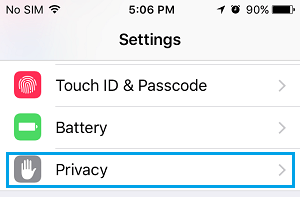
در صفحه Privacy روی گزینه Location Services کلیک کنید.
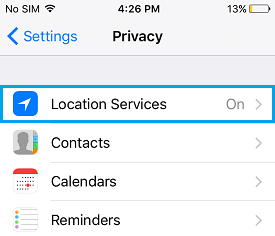
در صفحه Location Services روی Camera کلیک کنید.
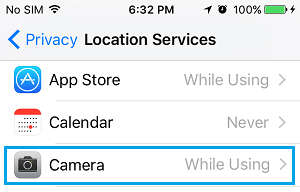
در صفحه بعد برای خاموش کردن اطلاعات و موقیت مکانی عکس ها روی گزینه Never کلیک کنید.
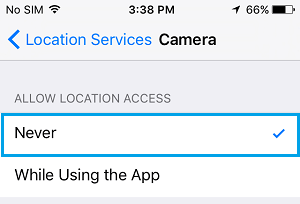
این تنظیم باعث می شود که برچسبهای Geotag ( موقیت مکانی ) در هر عکس یا فیلمی که شما با استفاده از دوربین آی فون گرفته اید، ثبت نشود.
انجام مراحل زیر برای غیر فعال کردن لوکیشن عکس ها به شما کمک می کند:
بروی Settings و بعد روی General کلیک کنید.
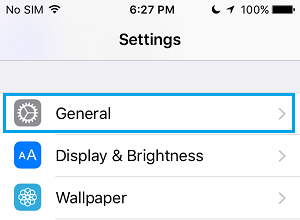
در صفحه بعد روی گزینه Reset کلیک کنید..
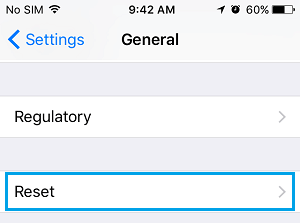
در صفحه بعد روی گزینه Reset Location & Privacy کلیک کنید.
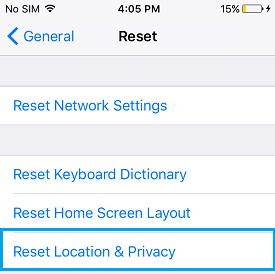
ممکن است ازشما برای این تغییرات Passcode بخواهد.
مراحل بالا، تنظیمات موقعیت مکانی و حریم خصوصی برای همه برنامه ها را روی آیفون شما مجدد تنظیم می کند.
از این لحظه به بعد آیفون برای فعال یا غیرکردن لوکیشن از شما سوال میکند.
منبع: تعمیر موبایل آوافیکس
 نوشته شده توسط avafix در چهارشنبه 98/3/8 و ساعت 12:59 عصر | نظرات دیگران()
نوشته شده توسط avafix در چهارشنبه 98/3/8 و ساعت 12:59 عصر | نظرات دیگران()
سامسونگ گلکسی S9 و SP Plus گوشی های شگفت انگیز با سخت افزار چشمگیری هستند.اما هنوز مسائل مربوط به نرم افزار به کاربران آنها آسیب می زند.
اگر به دنبال حل مشکل Wifi گوشی سامسونگ گلکسی S9 به صفحه درستی امده اید. ما برخی از رایج ترین اصلاحات را که کاربران پیش از این سعی در حل آن داشتند، انجام دادیم و بری حل این مسائل مربوط به این گوشی راه حل های مناسبی ارائه داده ایم.
وقتی شما وارد خانه شما میشوید، تلفن شما به طور خودکار به شبکه خانگی وصل میشود انتظار میرود که این دستگاه به طور خودکاربه WiFi سوییچ شود، در اگر این اتفاق نیوفتد شما باید برای حل این مشکل مراحل زیرا انجام دهید:
به صفحه تنظیمات بروید.
WiFi را روشن کنید.
بر ای پیدا کردن آن صفحه را به سمت بالا و یا پایین ببرید.
WiFi را دوباره خاموش کنید.
دوباره به تنظیمات بروید و گزینه تنظیمات اتصال را پیدا کنید.
صفحه تماس با WiFi را باز کنید و گزینه WiFi را انتخاب کنید.
اگر هنوز کار نمی کند، هرگز از اینترنت خط برای تماس اینترنتی استفاده نکنید.
هنگامی که از طریق سایت ها جستجو می کنید متوجه خواهید شد که اکثر مسائل مربوط به گوشیهای هوشمند Samsung Galaxy میتوانند با انجام یک راهاندازی مجدد سریع تعمیر شوند. بمنظور حل این مشکل، شما هم می توانید آن را امتحان کنید، اما قبل از اینکه شما این کار را انجام دهید شرایطی وجود دارد:
گوشی خود را ری استارت نکنید، ولی یکبار آن را خاموش و روشن کنید.
دکمه power را برای خاموش کردن نگه دارید.
هنگامی که دستگاه بطور کامل خاموش است، سیم کارت را از گوشی خارج کنید.
اگر خیلی وقت است که این کار را انجام نداده اید، سیم کارت را تمیز کنید.
گوشی را بدون سیم کارت روشن کنید و به تنظیمات بروید.
تماس اینترنتی را خاموش کنید و دوباره گوشی را خاموش کنید.
سیم کارت را در گوشی قرار دهید و گوشی را مجدد راه اندازی کنید، همه ی کش روی سیستم عامل اندروید را پاک کنید و مشکل تماس گوشی شما حل خواهد شد.
اما بسیاری از کاربران این واقعیت را فراموش میکنند که فاصله آنها از مودم در کیفیت تماس بسیار مهم است واین دستگاه تا حد معینی از فاصله را پوشش می دهند. اگر در زمان برقراری تماس اینترنتی با WiFi تماس شما مکرر قطع و وصل می شود به احتمال زیاد شما از دستگاه فاصله زیادی گرفته اید.
روتر و یا مودم ارتقا دهید این کار به شما اجازه می دهد که در هر نقطه از خانه و یا محل کار خود بتوانید از روتر به و یا مودم به خوبی استفاده کنید.
اگر دیوار یا مانع دیگری وجود دارد که بطور مدام سیگنال را مسدود میکند احتمالاً باید روتر را جابجا کرد یا گوشی خود را به فضای باز ببرید تا تماسهیا بدون مشکلی برقرار کنید.
ببرسی کنسد که دستگاههای الکترونیک دیگری مانند blutooth و یا head phonees و یا کامپیوتر متصل به گوشی یا کامپیوتر در اتصال شما به روتر مشکل ایجاد نکرده باشند.
دانلود و نصب هر برویز رسانی توسط شرکت تامین کننده اینترنتی میتواند مشکل شما را حل کند، زیرا قبلاً مشکل شما بارها به آنها گزارش شده است.
منبع: تعمیر موبایل آوافیکس
 نوشته شده توسط avafix در چهارشنبه 98/3/8 و ساعت 12:45 عصر | نظرات دیگران()
نوشته شده توسط avafix در چهارشنبه 98/3/8 و ساعت 12:45 عصر | نظرات دیگران()